Brugsanvisning MagniLink PCViewer Standalone
|
|
|
- Charlotte Bjerregaard
- 5 år siden
- Visninger:
Transkript
1 Brugsanvisning LVI Danmark ApS Hørkær 24 Tel: Herlev LVI Low Vision International Verkstadsgatan 5 Tel: info@lvi.se SE Växjö Faks:
2
3 Inhold 1 Om LVI Præsentation af MagniLink PCViewer Systemkrav Anbefalede systemkrav Installation af software Licensgivning Stemmer og funktioner Brug af softwaren Funktioner via menuer Funktioner via tastaturet Funktioner via musen Vindue for informationer og indstillinger Kvalitet af OCR-behandling Opdatere software Brugsanvisning
4 4 Brugsanvisning
5 1 Om LVI LVI Low Vision International AB blev grundlagt i 1978 og er en af verdens førende producenter af udstyr til svagtseende. Nye produkter udvikles i tæt samarbejde med brugere og professionelle inden for synsrehabilitering. LVI er kvalitetscertificeret i henhold til ISO 9001 og er miljøcertificeret i henhold til ISO Oplysningerne i denne manual er blevet omhyggeligt kontrolleret og anses for at være nøjagtige. LVI påtager sig dog ikke noget ansvar for nogen unøjagtigheder, der måtte være indeholdt i denne manual. LVI er under ingen omstændigheder ansvarlig for direkte, indirekte, særlige, pønale, hændelige skader eller følgeskader, der skyldes en fejl eller mangel i denne manual. Med tanke på den fortsatte produktudvikling forbeholder LVI sig ret til at foretage ændringer i denne manual og de produkter, den beskriver, til enhver tid og uden forudgående varsel eller anden form for forpligtelser. Brugsanvisning
6 2 Præsentation af MagniLink PCViewer MagniLink PCViewer er et stykke software, der anvendes til OCR behandling af tekster, som derefter kan læses højt via talesyntese. Du kan gemme og åbne resultaterne af OCR-behandlingen og vælge mellem en række visningstilstande. Du kan også tilslutte et MagniLink kamerasystem og føre det, som kameraet ser, gennem OCR-behandling. 2.1 Systemkrav Microsoft Windows 7. i3 processor, 1 GB RAM (32 bit) 2 GB RAM (64 bit). 2.2 Anbefalede systemkrav Microsoft Windows 7. i5 eller i7 processor, 4 GB RAM, eksternt grafikkort med mindst 512 MB indbygget hukommelse. LVI har testet softwaren på flere forskellige computere uden problemer, men der er ingen garanti for, at systemet vil fungere på alle computere, der lever op til specifikationerne. LVI anbefaler at softwaren testes med den computer, der skal bruges, for at sikre kompatibilitet. 6 Brugsanvisning
7 3 Installation af software BEMÆRK Installation kræver administratorrettigheder på den pågældende computer og foretages på den brugerkonto, der aktuelt er i brug. Indsæt USB-stikket med software i en af computerens USB-porte. Start installationen ved at klikke på Setup -filen i MagniLink PCViewer"- mappen. Når installationsprogrammet starter, skal du følge instruktionerne på skærmen for at udføre installationen af softwaren, eller se nedenfor for en nærmere beskrivelse. Vælg "Next" i dialogboksen "Welcome to the InstallShield Wizard for MagniLink PCViewer". Brugsanvisning
8 Læs teksten i License Agreement, godkend den ved at vælge I accept the terms of the license agreement og klik på Next for at starte installationen. Her kan du vælge de sprog, du har licens til. Klik derefter på "Next" for at fortsætte med installationen. 8 Brugsanvisning
9 Vælg Install i dialogboksen "Ready to Install the Program". Vælg "Finish" i dialogboksen "InstallShield Wizard Complete". Brugsanvisning
10 4 Licensgivning For at licensere softwaren skal du bruge en aktiveringsnøgle. Der er en aktiveringsnøgle på USB-nøglen. Du kan købe flere aktiveringsnøgler fra din LVI-distributør. Start programmet for at aktivere en licens. Følgende dialog vil blive vist. Klik på "Aktivér". Hvis programmet etablerer kontakt med aktiveringsserveren, vil følgende dialogboks blive vist. Indtast din -adresse og aktiveringsnøgle, og klik derefter på "Aktivér". Du kan nu begynde at bruge softwaren. 10 Brugsanvisning
11 Hvis der ikke er nogen internetforbindelse, eller programmet ikke kan oprette forbindelse til aktiveringsserveren, vises følgende dialogboks. Følg vejledningen, og kontakt din LVI-forhandler for at aktivere programmerne. 4.1 Stemmer og funktioner Softwaren kan licenseres med forskellige funktioner. Det er muligt at anskaffe licens til systemet, så softwaren ikke kommunikerer med internettet. Det er muligt at anskaffe licens til systemet med stemmer på følgende sprog: Engelsk (US), engelsk (GB), tysk, fransk, finsk, Italiensk, flamsk (BE), hollandsk (NL), svensk, dansk, polsk, spansk, portugisisk, norsk, engelsk (AU), russisk, fransk (CA), arabisk, hebræisk, ungarsk, rumænsk, bulgarsk, tjekkisk, slovakisk, kroatisk, tyrkisk og græsk. Brugsanvisning
12 5 Brug af softwaren Programmet kan startes fra ikonet på skrivebordet, fra startmenuen eller ved hjælp af genvejskommandoen Ctrl + Alt + S. 5.1 Funktioner via menuer Programmet består af et vindue med faner og grupper af knapper. Der er én fane til programindstillinger og en anden fane til håndtering af OCRbehandling. 1. Gemme dokumenter En dialogboks åbnes. Der foreslås automatisk et filnavn (dags dato og klokkeslæt). Det er muligt at gemme teksten som en Word-fil (.docx), PDF-fil, tekstfil (.txt), WAV-fil (.wav) eller zip-fil. 2. Åbn dokument (med OCR-behandling) En dialogboks åbnes. Vælg den fil, du vil åbne, i dialogboksen. Det er muligt at åbne PDF-filer, billedfiler af typen.bmp,.jpg,.png,.gif og tiff. samt gemte zip-filer. 3. Farveskift Skifter farver for den OCR-behandlede tekst. 4. Skrifttype Skrifter skrifttype for den OCR-behandlede tekst. Det er også muligt at vælge fed og kursiv tekst. Den anvendte skrifttype har ingen indflydelse på resultatet af OCR-behandlingen. 5. Skriftstørrelse 6. Start/pause læsning 7. Stop læsning Den næste læsning vil begynde fra starten af teksten. 8. Skift visningsindstilling Skifter visningsindstilling for OCR-behandlet tekst. Der kan vælges mellem visningsindstillingerne "page view", "row view", "word view", "image view", "image and word" samt "image and row". 9. Lydløs skærmtilstand Skifter til lydløs visningsindstilling. Der er to tavse tilstande: en hvor teksten flyttes vandret på en linje og en, hvor teksten flyttes lodret i en kolonne. 12 Brugsanvisning
13 10. Læs forrige Med denne knap kan brugeren gå tilbage i teksten. Hvis læseindstillingen er indstillet på tegn, læses et tegn for hvert anslag. Hvis læseindstillingen er sat på ord, bevæger du dig tilbage i teksten ord for ord. Hvis læseindstillingen er sat på sætning, går du én sætning tilbage i teksten. Hvis læseindstillingen er sat på blok, går du én blok tilbage. 11. Læs næste Med denne kommando, kan brugeren gå frem i teksten. Hvis læseindstillingen er indstillet på tegn, læses et tegn for hvert anslag. Hvis læseindstillingen er sat på ord, bevæger du dig frem i teksten ord for ord. Hvis læseindstillingen er sat på sætning, går du én sætning frem. Hvis læseindstillingen er sat på blok, går du én blok frem. 12. Skift læseindstilling Denne kommando vælger den læseindstilling, der skal anvendes, når kommandoen "Read previous/next" eller "Read next" indtastes. De tilgængelige tilstande er: tegn, ord, sætning, blok og vis. De tilstande, der kan vælges, ændres afhængigt af skærmtilstanden. 13. Lydstyrkeindstilling 14. Hastighedsindstilling 15. Sider Viser alle OCR-behandlede sider. Klik på en af siderne for at skifte side. 16. Næste split screen-tilstand Skifter til den næste split screen-tilstand. Hold Shift nede, når du klikker på knappen, for at skifte til den forrige tilstand. 17. Altid øverst Aktiverer/deaktiverer "Altid øverst" 18. Hjælp Åbner brugsanvisningen i standardprogrammet til visning af PDFfiler. Brugsanvisning
14 5.2 Funktioner via tastaturet De fleste funktioner kan håndteres ved at bruge tastaturet. Genvejskommandoerne kan ændres under indstillinger. Herunder følger standardindstillingerne for genvejskommandoerne. F1 F2 Shift + F2 F3 Shift + F3 Pil op Pil ned Ctrl + A Ctrl + H F12 F9 F11 Ctrl + C Ctrl + M F8 Ctrl + F8 Ctrl + Minus Ctrl + Plus Ctrl + V Ctrl + Shift + V Alt + F5 Alt + F6 Pil op Pil ned Shift + Plus Standard farver Positive farver frem Positive farver tilbage Negative farver frem Negative farver tilbage Øg forstørrelsen Reducer forstørrelsen Altid øverst Skjul menuer Åbn brugsanvisningen Indstillinger Standardindstillinger Kopier tekst Minimer program Næste visning Forrige visning Reducer menustørrelse Øg menustørrelse Indsæt Tekst, der indsættes erstatter eksisterende tekst. Indsæt og tilføj Tekst, der indsættes i, føjes til en ny side. Gemme dokumenter Åbne dokument Forstørre Formindske Øg skriftstørrelse 14 Brugsanvisning
15 Shift + Minus Reducer skriftstørrelse 1 Start læsning 2 Stop læsning B N Skift visningsindstilling Lydløs indstilling 3 Læs forrige 4 Læs næste 5 Skift læseindstilling Side ned Side op Slet Næste side Hvis der er scannet flere sider, går du til næste side. Forrige side Hvis der er scannet flere sider, går du til forrige side. Fjern den pågældende side Hvis der er scannet flere sider, fjerner du den pågældende side. 8 Reducer lydstyrke 9 Øg lydstyrke 6 Reducer talehastighed 7 Øg talehastighed Ctrl + 0 A D W S Næste stemme Panorer til venstre (Hvis dokumentet er forstørret) Panorer til højre (Hvis dokumentet er forstørret) Panorer op (Hvis dokumentet er forstørret) Panorer ned (Hvis dokumentet er forstørret) Brugsanvisning
16 5.3 Funktioner via musen Visse funktioner kan styres med musen. Venstre museknap bruges til at starte eller stoppe talen. Scrollehjulet kan bruges til at forstørre eller formindske billedet og skriftstørrelsen. Ved at holde højre museknap nedtrykket eller scrolle hjulet og derefter flytte musemarkøren kan du panorere i billedet (hvis det er forstørret). Det er muligt at åbne et dokument ved at trække og slippe det i programmet. 16 Brugsanvisning
17 5.4 Vindue for informationer og indstillinger Vinduet for informationer og indstillinger består af et antal af forskellige faner, der indeholder applikationsinformationer og alternative indstillinger Om applikationen Informationer vedrørende softwareversion og licens finder du under denne fane. En computerlicens fjernes ved at trykke på "Fjern licens". Derefter deaktiveres licensen på serveren, og det vil være muligt at aktivere den på en anden computer. Hvis du vil opdatere kameralicensen eller aktivere en computerlicens, kan du gøre det ved at trykke på knappen "Indtast licens". Brugsanvisning
18 5.4.2 Programindstillinger Aktiver CCTV-interface Hvis denne funktion er aktiveret, understøtter MagniLink PCViewer arbejde med forstørrelsessoftwaren fra ZoomText og SuperNova. Automatiske opdateringer Dette kan indstilles, hvis MagniLink PCViewer skal søge efter opdateringer. Du kan også indstille, hvor ofte der skal søges: "Once per day", "Once per week" eller "Once per month". Du kan også vælge at foretage opdateringer manuelt ved at klikke på "search for updates now" (bemærk: Både automatiske og manuelle opdateringer kræver en internetforbindelse). Sprog Skift sprog i softwaren. Softwaren er indstillet til at bruge samme sprog som computerens standard. Hvis dette sprog ikke er tilgængeligt, vælges engelsk automatisk som standard. Tilgængelige sprog: Engelsk Tysk Dansk Spansk Finsk Fransk 18 Brugsanvisning
19 Hollandsk Norsk Svensk Indstilling af delt billede Det er muligt at vælge den ønskede indstilling, du ønsker, ved at ændre indstilling af delt billede. Indstillingsprofiler Det er muligt at gemme og indlæse indstillingsprofiler. Menustørrelse Menuernes og knappernes størrelse kan ændres her. Grupper Det er muligt at vælge, hvilke grupper af knapper der vises i menuerne. Brugsanvisning
20 5.4.3 Genvejskommandoer Her kan du ændre de anvendte genvejskommandoer for applikationen. Hvis du vil ændre en genvejskommando, skal du gå med tabulatoren til den kommando, der skal ændres og indtaste den nye tastaturkombination. Det er muligt at indstille to forskellige kombinationer for den samme kommando. Hvis der indtastes en kombination, der allerede er i brug til en anden kommando, slettes den anden kommando. Der skal indtastes en ny tastaturkombination for den anden kommando. 20 Brugsanvisning
21 5.4.4 Taleindstillinger Stemme Hvis flere stemmer er tilgængelige, kan brugeren vælge mellem dem. Lydstyrke Indstilling af stemmens lydniveau. Hastighed Indstilling af talehastigheden. Læs kommando Når denne er markeret, læser programmet menuerne højt, når du bruger dem. Brugsanvisning
22 5.4.5 OCR-indstillinger Skrifttype Her kan du angive, hvilken skrifttype der skal bruges til visning af den OCR-behandlede tekst. Den anvendte skrifttype har ingen indflydelse på resultatet af OCR-behandlingen. Kolonnetilstand Når denne indstilling er aktiv, behandler OCR-programmet teksten pr. kolonne, hvilket er praktisk, hvis tekst fra en avis skal OCR-behandles. Start tale efter OCR Hvis dette afkrydsningsfelt er markeret, læses teksten automatisk højt efter OCR-behandling af et billede. Automatisk sprogidentifikation Når denne funktion er aktiveret, forsøger programmet at identificere sproget, der er blevet OCR-behandlet, og ændre stemmen tilsvarende. 5.5 Kvalitet af OCR-behandling For at forbedre resultaterne af OCR-konverteringen skal du huske følgende. Kontroller, at forstørrelsen er tilstrækkelig. Tekst med meget små bogstaver giver dårlige resultater i OCR-softwaren. Vi anbefaler mindst 12pt for den laveste forstørrelse på læsekameraet. Bestemte skrifttyper kan være svære at fortolke for OCRprogrammet. Det er vigtigt, at tekstkontrasten er tilstrækkelig. Det er vigtigt, at det OCR-programmets sprog er det samme som tekstens. 22 Brugsanvisning
23 6 Opdatere software Når en ny version af softwaren frigives, kan der udføres en opdatering. Følg vejledningen nedenfor, når programmet finder en ny version. Klik på "Next" i dialogboksen "Welcome". Hvis der findes en opdatering, vises følgende dialogboks. Klik på "Next" i dialogboksen "Update available" for at begynde at downloade opdateringen. Brugsanvisning
24 Sørg for at lukke MagniLink PCViewer, før du klikker på "Next" i dialogboksen "Important information". Klik på "Next" i dialogboksen "Welcome to the Patch for MagniLink PCViewer". 24 Brugsanvisning
25 Klik på "Finish" i dialogboksen "Installshield Wizard Completed". Brugsanvisning
26 Alfabetisk indeks Anbefalede systemkrav... 6 Brug af softwaren Funktioner via menuer Funktioner via musen Funktioner via tastaturet Genvejskommandoer Installation af software... 7 Kvalitet af OCR-behandling Licensgivning OCR-indstillinger Om applikationen Om LVI... 5 Opdatere software Præsentation af MagniLink PCViewer... 6 Programindstillinger Stemmer og funktioner Systemkrav... 6 Taleindstillinger Vindue for informationer og indstillinger Brugsanvisning
Brugsanvisning MagniLink PCViewer
 Brugsanvisning MagniLink PCViewer LVI Danmark ApS Hørkær 24 Tel: 57 67 20 99 info@lvi.dk 2730 Herlev www.lvi.dk LVI Low Vision International Verkstadsgatan 5 Tel: +46 470-727700 info@lvi.se SE-352 46 Växjö
Brugsanvisning MagniLink PCViewer LVI Danmark ApS Hørkær 24 Tel: 57 67 20 99 info@lvi.dk 2730 Herlev www.lvi.dk LVI Low Vision International Verkstadsgatan 5 Tel: +46 470-727700 info@lvi.se SE-352 46 Växjö
Brugsanvisning MagniLink ChromeViewer
 Brugsanvisning LVI Danmark ApS Hørkær 24 Tel: 57 67 20 99 info@lvi.dk 2730 Herlev www.lvi.dk LVI Low Vision International Verkstadsgatan 5 Tel: +46 470-727700 info@lvi.se SE-352 46 Växjö Faks: +46 470-727725
Brugsanvisning LVI Danmark ApS Hørkær 24 Tel: 57 67 20 99 info@lvi.dk 2730 Herlev www.lvi.dk LVI Low Vision International Verkstadsgatan 5 Tel: +46 470-727700 info@lvi.se SE-352 46 Växjö Faks: +46 470-727725
Brugsanvisning MagniLink ChromeViewer
 Brugsanvisning LVI Danmark ApS Hørkær 24 Tel: 57 67 20 99 info@lvi.dk 2730 Herlev www.lvi.dk LVI Low Vision International Verkstadsgatan 5 Tel: +46 470-727700 info@lvi.se SE-352 46 Växjö Faks: +46 470-727725
Brugsanvisning LVI Danmark ApS Hørkær 24 Tel: 57 67 20 99 info@lvi.dk 2730 Herlev www.lvi.dk LVI Low Vision International Verkstadsgatan 5 Tel: +46 470-727700 info@lvi.se SE-352 46 Växjö Faks: +46 470-727725
Brugsanvisning MagniLink S PREMIUM 2 - PC
 Brugsanvisning LVI Danmark ApS Hørkær 24 Tel: 57 67 20 99 info@lvi.dk 2730 Herlev www.lvi.dk LVI Low Vision International Verkstadsgatan 5 Tel: +46 470-727700 info@lvi.se SE-352 46 Växjö Faks: +46 470-727725
Brugsanvisning LVI Danmark ApS Hørkær 24 Tel: 57 67 20 99 info@lvi.dk 2730 Herlev www.lvi.dk LVI Low Vision International Verkstadsgatan 5 Tel: +46 470-727700 info@lvi.se SE-352 46 Växjö Faks: +46 470-727725
Brugsanvisning MagniLink S PREMIUM 2 - PC
 Brugsanvisning MagniLink S PREMIUM 2 - PC LVI Danmark ApS Hørkær 24 Tel: 57 67 20 99 info@lvi.dk 2730 Herlev www.lvi.dk LVI Low Vision International Verkstadsgatan 5 Tel: +46 470-727700 info@lvi.se SE-352
Brugsanvisning MagniLink S PREMIUM 2 - PC LVI Danmark ApS Hørkær 24 Tel: 57 67 20 99 info@lvi.dk 2730 Herlev www.lvi.dk LVI Low Vision International Verkstadsgatan 5 Tel: +46 470-727700 info@lvi.se SE-352
Brugsanvisning MagniLink S PREMIUM - PC
 Brugsanvisning MagniLink S PREMIUM - PC LVI Danmark ApS Hørkær 24 Tel: 57 67 20 99 info@lvi.dk 2730 Herlev www.lvi.dk LVI Low Vision International Verkstadsgatan 5 Tel: +46 470-727700 info@lvi.se SE-352
Brugsanvisning MagniLink S PREMIUM - PC LVI Danmark ApS Hørkær 24 Tel: 57 67 20 99 info@lvi.dk 2730 Herlev www.lvi.dk LVI Low Vision International Verkstadsgatan 5 Tel: +46 470-727700 info@lvi.se SE-352
Brugsanvisning MagniLink Read
 Brugsanvisning MagniLink Read LVI Danmark ApS Marielundvej 28, 1. Th. E-mail: info@lvi.dk Tlf: 57 67 20 99 2730 Herlev Internet: www.lvi.dk INDHOLD 1. INTRODUKTION... 4 1.1 Systemkrav*... 4 2. MONTERING...
Brugsanvisning MagniLink Read LVI Danmark ApS Marielundvej 28, 1. Th. E-mail: info@lvi.dk Tlf: 57 67 20 99 2730 Herlev Internet: www.lvi.dk INDHOLD 1. INTRODUKTION... 4 1.1 Systemkrav*... 4 2. MONTERING...
Brugsanvisning MagniLink PRO - PC
 Brugsanvisning MagniLink PRO - PC LVI Danmark ApS Hørkær 24 Tel: 57 67 20 99 info@lvi.dk 2730 Herlev www.lvi.dk LVI Low Vision International Verkstadsgatan 5 Tel: +46 470-727700 info@lvi.se SE-352 46 Växjö
Brugsanvisning MagniLink PRO - PC LVI Danmark ApS Hørkær 24 Tel: 57 67 20 99 info@lvi.dk 2730 Herlev www.lvi.dk LVI Low Vision International Verkstadsgatan 5 Tel: +46 470-727700 info@lvi.se SE-352 46 Växjö
Brugervejledning. ClaroRead fra Dictus (Windows PC)
 Brugervejledning ClaroRead fra Dictus (Windows PC) Indholdsfortegnelse HVAD ER CLAROREAD?... 3 DOWNLOAD OG INSTALLATION... 3 DOWNLOAD AF STEMMER... 5 CLAROREAD- VÆRKTØJSLINJE... 7 AFSPIL... 7 STOP... 7
Brugervejledning ClaroRead fra Dictus (Windows PC) Indholdsfortegnelse HVAD ER CLAROREAD?... 3 DOWNLOAD OG INSTALLATION... 3 DOWNLOAD AF STEMMER... 5 CLAROREAD- VÆRKTØJSLINJE... 7 AFSPIL... 7 STOP... 7
GEM. Brugervejledning DANSK OVERSÆTTELSE AF INSTRULOG A/S. Freedom Scientific, Inc. 440640-001 Rev. A
 GEM Brugervejledning DANSK OVERSÆTTELSE AF INSTRULOG A/S Freedom Scientific, Inc. 440640-001 Rev. A UDGIVET AF Freedom Scientific - www.freedomscientific.com Dansk udgave af Instrulog A/S www.instrulog.dk
GEM Brugervejledning DANSK OVERSÆTTELSE AF INSTRULOG A/S Freedom Scientific, Inc. 440640-001 Rev. A UDGIVET AF Freedom Scientific - www.freedomscientific.com Dansk udgave af Instrulog A/S www.instrulog.dk
Brugervejledning. ClaroRead. (Mac)
 Brugervejledning ClaroRead (Mac) Indholdsfortegnelse HVAD ER CLAROREAD?... 3 DOWNLOAD OG INSTALLATION... 3 DOWNLOAD AF STEMMER... 4 CLAROREAD- VÆRKTØJSLINJE... 6 AFSPIL... 6 STOP... 6 GEM TEKST SOM LYDFIL...
Brugervejledning ClaroRead (Mac) Indholdsfortegnelse HVAD ER CLAROREAD?... 3 DOWNLOAD OG INSTALLATION... 3 DOWNLOAD AF STEMMER... 4 CLAROREAD- VÆRKTØJSLINJE... 6 AFSPIL... 6 STOP... 6 GEM TEKST SOM LYDFIL...
Brugsanvisning MagniLink Voice 2
 Brugsanvisning MagniLink Voice 2 LVI Danmark ApS Hørkær 24 Tel: 57 67 20 99 info@lvi.dk 2730 Herlev www.lvi.dk LVI Low Vision International Verkstadsgatan 5 Tel: +46 470-727700 info@lvi.se SE-352 46 Växjö
Brugsanvisning MagniLink Voice 2 LVI Danmark ApS Hørkær 24 Tel: 57 67 20 99 info@lvi.dk 2730 Herlev www.lvi.dk LVI Low Vision International Verkstadsgatan 5 Tel: +46 470-727700 info@lvi.se SE-352 46 Växjö
MagniLink PRO. for en tilgængelig arbejdsplads
 MagniLink PRO for en tilgængelig arbejdsplads MagniLink Pro PRO Til alle professionelle MagniLink PRO er udviklet med ambition om at blive det ultimative system for alle professionelle, uanset hvad de
MagniLink PRO for en tilgængelig arbejdsplads MagniLink Pro PRO Til alle professionelle MagniLink PRO er udviklet med ambition om at blive det ultimative system for alle professionelle, uanset hvad de
1. Du bliver mødt af denne boks. Klik på Gem, og gem filen et sted hvor du kan finde den igen.
 Ewido hed programmet tidligere, nu hedder det AVG Antispyware og er et program, som først og fremmest skal holde trojanske heste ude fra din maskine. Derudover, beskytter programmet dig mod en hel del
Ewido hed programmet tidligere, nu hedder det AVG Antispyware og er et program, som først og fremmest skal holde trojanske heste ude fra din maskine. Derudover, beskytter programmet dig mod en hel del
MANUAL SKIOLD GØR EN FORSKEL DM6000 INSTALLATION
 MANUAL SKIOLD GØR EN FORSKEL DM6000 INSTALLATION 140 981 002 956 Vers. 3.47a 16-01-2017 INDHOLD 1 Introduktion... 4 2 Udpak DM6000 Installationen... 4 3 Installer DM6000... 6 4 Første opstart af DM6000...
MANUAL SKIOLD GØR EN FORSKEL DM6000 INSTALLATION 140 981 002 956 Vers. 3.47a 16-01-2017 INDHOLD 1 Introduktion... 4 2 Udpak DM6000 Installationen... 4 3 Installer DM6000... 6 4 Første opstart af DM6000...
AquaLingua. Brugervejledning
 AquaLingua Brugervejledning Introduktion Adgang via tema Adgang via søgning Se billeder 1/6 Introduktion AquaLinguas hjemmeside giver brugeren adgang til at se et billede med betegnelser/beskrivelser på
AquaLingua Brugervejledning Introduktion Adgang via tema Adgang via søgning Se billeder 1/6 Introduktion AquaLinguas hjemmeside giver brugeren adgang til at se et billede med betegnelser/beskrivelser på
Brugervejledning. ClaroRead fra Dictus -PC
 Brugervejledning ClaroRead fra Dictus -PC 1 Indholdsfortegnelse HVAD ER CLAROREAD?... 3 INSTALLATION... 3 CLAROREAD-VÆRKTØJSLINJE... 3 AFSPIL... 4 STOP... 4 GEM TEKST SOM LYDFIL... 4 INDSTILLINGER... 5
Brugervejledning ClaroRead fra Dictus -PC 1 Indholdsfortegnelse HVAD ER CLAROREAD?... 3 INSTALLATION... 3 CLAROREAD-VÆRKTØJSLINJE... 3 AFSPIL... 4 STOP... 4 GEM TEKST SOM LYDFIL... 4 INDSTILLINGER... 5
Disse oplysninger er til rådighed i forskellige formater på
 Dolphin SuperNova Reference-guide over genvejstaster Genvejstaster for desktop, bærbare og touch-skærme Disse oplysninger er til rådighed i forskellige formater på www.yourdolphin.com Introduktion Denne
Dolphin SuperNova Reference-guide over genvejstaster Genvejstaster for desktop, bærbare og touch-skærme Disse oplysninger er til rådighed i forskellige formater på www.yourdolphin.com Introduktion Denne
ZoomText 10.1 Hurtig Brugervejledning Tillæg
 ZoomText 10.1 Hurtig Brugervejledning Tillæg Dette tillæg til ZoomText 10 kortvejledning dækker de nye funktioner og andre ændringer er specifikke for ZoomText 10.1 til Windows 8.x. For primære instruktioner
ZoomText 10.1 Hurtig Brugervejledning Tillæg Dette tillæg til ZoomText 10 kortvejledning dækker de nye funktioner og andre ændringer er specifikke for ZoomText 10.1 til Windows 8.x. For primære instruktioner
HUMANWARE BRAILLIANT INSTALLATIONSVEJLEDNING
 HUMANWARE BRAILLIANT INSTALLATIONSVEJLEDNING KOMMANDOOVERSIGT TIL BRUG PÅ WINDOWS COMPUTERE MED JAWS INTRODUKTION: Brailliant displays har indbygget BlueTooth og USB. BlueTooth anvendes til at forbinde
HUMANWARE BRAILLIANT INSTALLATIONSVEJLEDNING KOMMANDOOVERSIGT TIL BRUG PÅ WINDOWS COMPUTERE MED JAWS INTRODUKTION: Brailliant displays har indbygget BlueTooth og USB. BlueTooth anvendes til at forbinde
Brugsanvisning MagniLink Voice II
 Brugsanvisning LVI Danmark ApS Hørkær 24 Tel: 57 67 20 99 info@lvi.dk 2730 Herlev www.lvi.dk LVI Low Vision International Verkstadsgatan 5 Tel: +46 470-727700 info@lvi.se SE-352 46 Växjö Faks: +46 470-727725
Brugsanvisning LVI Danmark ApS Hørkær 24 Tel: 57 67 20 99 info@lvi.dk 2730 Herlev www.lvi.dk LVI Low Vision International Verkstadsgatan 5 Tel: +46 470-727700 info@lvi.se SE-352 46 Växjö Faks: +46 470-727725
Installation af software Datasuite til Fourtec Microlite II dataloggere og Picolite
 Installation af software Datasuite til Fourtec Microlite II dataloggere og Picolite Tilslut ikke loggeren endnu. Hent software Datasuite på www.fourtec.com Klik på 'Download Datasuite Software'. Note:
Installation af software Datasuite til Fourtec Microlite II dataloggere og Picolite Tilslut ikke loggeren endnu. Hent software Datasuite på www.fourtec.com Klik på 'Download Datasuite Software'. Note:
BRUGSANVISNING. izoom 6
 BRUGSANVISNING izoom 6 INDHOLDSFORTEGNELSE 1.0 INDLEDNING... 3 2.0 INSTALLERING... 4 2.1 Starte izoom... 4 2.2 Afslutte izoom... 5 3.0 INDSTILLINGER... 6 3.1 Aktivere / Deaktivere forstørrelse... 6 3.2
BRUGSANVISNING izoom 6 INDHOLDSFORTEGNELSE 1.0 INDLEDNING... 3 2.0 INSTALLERING... 4 2.1 Starte izoom... 4 2.2 Afslutte izoom... 5 3.0 INDSTILLINGER... 6 3.1 Aktivere / Deaktivere forstørrelse... 6 3.2
ZoomText 11 USB. vejledning
 ZoomText 11 USB vejledning Copyright ZoomText Magnifier Copyright 2017, Freedom Scientific, Inc. Alle rettigheder forbeholdes. ZoomText Magnifier/Reader Copyright 2017, Freedom Scientific, Inc. Alle rettigheder
ZoomText 11 USB vejledning Copyright ZoomText Magnifier Copyright 2017, Freedom Scientific, Inc. Alle rettigheder forbeholdes. ZoomText Magnifier/Reader Copyright 2017, Freedom Scientific, Inc. Alle rettigheder
Vejledning til CD-ORD 10
 Vejledning til CD-ORD 10 Indhold 1. Download programmet... 2 2. Værktøjslinjen... 2 3. Profiler... 3 4. LÆS med CD-ORD... 3 4.1 Læs op... 3 4.2 Stemmer og læsehastighed... 3 4.3 Slå oplæsning fra, når
Vejledning til CD-ORD 10 Indhold 1. Download programmet... 2 2. Værktøjslinjen... 2 3. Profiler... 3 4. LÆS med CD-ORD... 3 4.1 Læs op... 3 4.2 Stemmer og læsehastighed... 3 4.3 Slå oplæsning fra, når
Rapport generator til Microsoft C5
 Generelt Rapportgeneratoren til C5 kan benyttes sammen med alle versioner af C5 og kræver INGEN tillægsmoduler eller tilkøb af C5. Den kører på: C5 version 1.5x, 1.6x, 2.x, 3.x, 4.x, 2008, 2010 og 2012.
Generelt Rapportgeneratoren til C5 kan benyttes sammen med alle versioner af C5 og kræver INGEN tillægsmoduler eller tilkøb af C5. Den kører på: C5 version 1.5x, 1.6x, 2.x, 3.x, 4.x, 2008, 2010 og 2012.
Dit velkendte Windows, bare bedre. Din introduktion til Windows 8.1 til virksomheder
 Dit velkendte Windows, bare bedre. Din introduktion til Windows 8.1 til virksomheder Opdag startskærmen. Startskærmen indeholder alle dine vigtigste oplysninger. Dynamiske felter sørger for, at du altid
Dit velkendte Windows, bare bedre. Din introduktion til Windows 8.1 til virksomheder Opdag startskærmen. Startskærmen indeholder alle dine vigtigste oplysninger. Dynamiske felter sørger for, at du altid
Brugsanvisning MagniLink S - PC
 Brugsanvisning MagniLink S - PC LVI Danmark ApS Hørkær 24 Tel: 57 67 20 99 info@lvi.dk 2730 Herlev www.lvi.dk LVI Low Vision International Verkstadsgatan 5 Tel: +46 470-727700 info@lvi.se SE-352 46 Växjö
Brugsanvisning MagniLink S - PC LVI Danmark ApS Hørkær 24 Tel: 57 67 20 99 info@lvi.dk 2730 Herlev www.lvi.dk LVI Low Vision International Verkstadsgatan 5 Tel: +46 470-727700 info@lvi.se SE-352 46 Växjö
ZoomText 10.1 for Windows 8 Hurtig Brugervejledning Tillæg
 ZoomText 10.1 for Windows 8 Hurtig Brugervejledning Tillæg Dette tillæg til ZoomText 10 kortvejledning dækker de nye funktioner og andre ændringer er specifikke for ZoomText 10.1 til Windows 8. For primære
ZoomText 10.1 for Windows 8 Hurtig Brugervejledning Tillæg Dette tillæg til ZoomText 10 kortvejledning dækker de nye funktioner og andre ændringer er specifikke for ZoomText 10.1 til Windows 8. For primære
Brugervejledning Bearbejdet af ScanDis A/S. ClearNote +
 Brugervejledning Bearbejdet af ScanDis A/S + + Vejledning til + Brugervejledning version 7.2.1 Copyright 2006 by Optelec, The Netherlands og ScanDis A/S All rights reserved. Alle rettigheder forbeholdes.
Brugervejledning Bearbejdet af ScanDis A/S + + Vejledning til + Brugervejledning version 7.2.1 Copyright 2006 by Optelec, The Netherlands og ScanDis A/S All rights reserved. Alle rettigheder forbeholdes.
ØVELSESRÆKKE OG VEJLEDNING TIL CD-ORD 5
 ØVELSESRÆKKE OG VEJLEDNING TIL CD-ORD 5 LÆSEFUNKTIONER 1. Start CD-ORD 5 CD-ORD 5 startes fra genvejsikonet på Skrivebordet. Når det er startet ses programmets værktøjslinie øverst på skærmen. Ligger genvejen
ØVELSESRÆKKE OG VEJLEDNING TIL CD-ORD 5 LÆSEFUNKTIONER 1. Start CD-ORD 5 CD-ORD 5 startes fra genvejsikonet på Skrivebordet. Når det er startet ses programmets værktøjslinie øverst på skærmen. Ligger genvejen
Modul 12, Word 1 Grundlæggende funktioner
 60+Bornholm Videregående pc-vejledning Modul 12, Word 1 Grundlæggende funktioner Start et nyt dokument Start Word: Dobbeltklik på ikonen på skrivebordet (hvis der er en!). Klik på Word-ikonen i proceslinjen
60+Bornholm Videregående pc-vejledning Modul 12, Word 1 Grundlæggende funktioner Start et nyt dokument Start Word: Dobbeltklik på ikonen på skrivebordet (hvis der er en!). Klik på Word-ikonen i proceslinjen
PC - installation af Maple 18 med GYM-pakken
 PC - installation af Maple 18 med GYM-pakken Download først de relevante installere til både Maple 18 og til Gym-pakken, og placer dem et sted på din PC, hvor du kan finde dem igen. Hvis du højre-klikker
PC - installation af Maple 18 med GYM-pakken Download først de relevante installere til både Maple 18 og til Gym-pakken, og placer dem et sted på din PC, hvor du kan finde dem igen. Hvis du højre-klikker
Podium View Dokument Kamera Billede Software Brugermanual (MAC)
 Podium View Dokument Kamera Billede Software Brugermanual (MAC) Indholdsfortegnelse 1. Introduktion... 2 2. Systemkrav... 2 3. Installation af Podium View... 3 4. Forbind til hardware... 8 5. Begynd at
Podium View Dokument Kamera Billede Software Brugermanual (MAC) Indholdsfortegnelse 1. Introduktion... 2 2. Systemkrav... 2 3. Installation af Podium View... 3 4. Forbind til hardware... 8 5. Begynd at
ONSCREENKEYS 5. Windows XP / Windows Vista / Windows 7 / Windows 8
 ONSCREENKEYS 5 Windows XP / Windows Vista / Windows 7 / Windows 8 [ PRODUKTBESKRIVELSE ] [ Dette smarte skærmtastatur med en virtuel musekliksfeature og taleoutput lader dig skrive hurtigt og arbejde med
ONSCREENKEYS 5 Windows XP / Windows Vista / Windows 7 / Windows 8 [ PRODUKTBESKRIVELSE ] [ Dette smarte skærmtastatur med en virtuel musekliksfeature og taleoutput lader dig skrive hurtigt og arbejde med
Genvejstaster til Windows
 Genvejstaster til Windows Selvom musen er et praktisk redskab, er den langt fra altid den hurtigste måde at styre computeren på. Ofte vil det være meget hurtigere at bruge genvejstaster. Hvis du sidder
Genvejstaster til Windows Selvom musen er et praktisk redskab, er den langt fra altid den hurtigste måde at styre computeren på. Ofte vil det være meget hurtigere at bruge genvejstaster. Hvis du sidder
Introduktion til Orddatabasen
 Introduktion til Orddatabasen Skærmviste ordbanker udgør en nyttig teknik til at indføre elever i ordbehandling og skrivning ved hjælp af en computer. Børn lærer generelt at genkende ord, før de kan sammensætte
Introduktion til Orddatabasen Skærmviste ordbanker udgør en nyttig teknik til at indføre elever i ordbehandling og skrivning ved hjælp af en computer. Børn lærer generelt at genkende ord, før de kan sammensætte
NVR Client system. Bruger Manual. SuperVision Alarmteknik ApS Cedervej 2, 8462 Harlev J +45 70 23 93 10 www.supervision-alarm.dk
 NVR Client system Bruger Manual SuperVision Alarmteknik ApS Cedervej 2, 8462 Harlev J +45 70 23 93 10 www.supervision-alarm.dk 1 Indholdsfortegnelse. Side 3: Side 4-5: Side 6: Side 8: Side 10: Side 11:
NVR Client system Bruger Manual SuperVision Alarmteknik ApS Cedervej 2, 8462 Harlev J +45 70 23 93 10 www.supervision-alarm.dk 1 Indholdsfortegnelse. Side 3: Side 4-5: Side 6: Side 8: Side 10: Side 11:
OTOsuite. Installationsmanual. Dansk
 OTOsuite Installationsmanual Dansk Dette dokument beskriver, hvordan du installerer OTOsuite-software fra en DVD, en memory stick eller en zippet fil. Systemkrav 1,5 GHz processor eller bedre (2 GHz anbefales)
OTOsuite Installationsmanual Dansk Dette dokument beskriver, hvordan du installerer OTOsuite-software fra en DVD, en memory stick eller en zippet fil. Systemkrav 1,5 GHz processor eller bedre (2 GHz anbefales)
Manual og Hjælp Skoletasken 2
 Manual og Hjælp Skoletasken 2 I Skoletasken 2 - Hjælp Indhold I Introduktion 1 Velkomst 2... 2 2 Systemkrav... 2 3 Installation... 3 4 Skoletasken... 8 II Opsætning 10 1 Systemopsætning... 10 2 Bogopsætning...
Manual og Hjælp Skoletasken 2 I Skoletasken 2 - Hjælp Indhold I Introduktion 1 Velkomst 2... 2 2 Systemkrav... 2 3 Installation... 3 4 Skoletasken... 8 II Opsætning 10 1 Systemopsætning... 10 2 Bogopsætning...
Åbn Paint, som er et lille tegne- og billedbehandlingsprogram der findes under Programmer i mappen Tilbehør. Åbn også Word.
 75 Paint & Print Screen (Skærmbillede med beskæring) Åbn Paint, som er et lille tegne- og billedbehandlingsprogram der findes under Programmer i mappen Tilbehør. Åbn også Word. 1. Minimer straks begge
75 Paint & Print Screen (Skærmbillede med beskæring) Åbn Paint, som er et lille tegne- og billedbehandlingsprogram der findes under Programmer i mappen Tilbehør. Åbn også Word. 1. Minimer straks begge
ZoomText 11. USB installationsvejledning
 ZoomText 11 USB installationsvejledning Copyright ZoomText Magnifier Copyright 2017, Freedom Scientific, Inc. Alle rettigheder forbeholdes. ZoomText Magnifier/Reader Copyright 2017, Freedom Scientific,
ZoomText 11 USB installationsvejledning Copyright ZoomText Magnifier Copyright 2017, Freedom Scientific, Inc. Alle rettigheder forbeholdes. ZoomText Magnifier/Reader Copyright 2017, Freedom Scientific,
SkanRead hjælp. SkanRead 3.0. MV-Nordic
 SkanRead hjælp SkanRead 3.0 MV-Nordic SkanRead hjælp: SkanRead 3.0 MV-Nordic Ophavsret 2014 MV-Nordic Indholdsfortegnelse Forord... v 1. Sådan gør du!... 1 2. SkanRead i CD-ORD og programmenuen... 3 3.
SkanRead hjælp SkanRead 3.0 MV-Nordic SkanRead hjælp: SkanRead 3.0 MV-Nordic Ophavsret 2014 MV-Nordic Indholdsfortegnelse Forord... v 1. Sådan gør du!... 1 2. SkanRead i CD-ORD og programmenuen... 3 3.
Opgradere fra Windows Vista til Windows 7 (brugerdefineret installation)
 Opgradere fra Windows Vista til Windows 7 (brugerdefineret installation) Hvis du ikke kan opgradere computeren, som kører Windows Vista, til Windows 7, så skal du foretage en brugerdefineret installation.
Opgradere fra Windows Vista til Windows 7 (brugerdefineret installation) Hvis du ikke kan opgradere computeren, som kører Windows Vista, til Windows 7, så skal du foretage en brugerdefineret installation.
Tastekombinationer i Genveje. KAPITEL 6 Genveje
 KAPITEL 6 Genveje Genvejstaster er tastekombinationer der er knyttet til bestemte funktioner i ZoomText så man undgår at skulle åbne ZoomText brugerfladen. Der findes genvejstaster til næsten alle funktioner
KAPITEL 6 Genveje Genvejstaster er tastekombinationer der er knyttet til bestemte funktioner i ZoomText så man undgår at skulle åbne ZoomText brugerfladen. Der findes genvejstaster til næsten alle funktioner
Nogle tips til Explorer 7
 Side 1 af 12 Nogle tips til Explorer 7 Indhold Nogle tips til Explorer 7...1 Indhold...1 Benytter du den sidste udgave af programmet?...2 Ændre standardindstillinger...2 Bestem selv din startside...2 Ændre
Side 1 af 12 Nogle tips til Explorer 7 Indhold Nogle tips til Explorer 7...1 Indhold...1 Benytter du den sidste udgave af programmet?...2 Ændre standardindstillinger...2 Bestem selv din startside...2 Ændre
SkanRead hjælp. SkanRead 2.0. Mikro Værkstedet A/S
 SkanRead hjælp SkanRead 2.0 Mikro Værkstedet A/S SkanRead hjælp: SkanRead 2.0 Mikro Værkstedet A/S Ophavsret 2011 Mikro Værkstedet A/S Indholdsfortegnelse Forord... v 1. Sådan gør du!... 1 2. SkanRead
SkanRead hjælp SkanRead 2.0 Mikro Værkstedet A/S SkanRead hjælp: SkanRead 2.0 Mikro Værkstedet A/S Ophavsret 2011 Mikro Værkstedet A/S Indholdsfortegnelse Forord... v 1. Sådan gør du!... 1 2. SkanRead
Vejledning til Teknisk opsætning
 Vejledning til Teknisk opsætning v. 1.0 Adm4you, 2010. Indhold Kort om denne vejledning... 3 Generelt om easyourtime... 3 Installation af databasen... 3 Sikkerhed og rettigheder... 4 SQL Login... 4 Rettigheder
Vejledning til Teknisk opsætning v. 1.0 Adm4you, 2010. Indhold Kort om denne vejledning... 3 Generelt om easyourtime... 3 Installation af databasen... 3 Sikkerhed og rettigheder... 4 SQL Login... 4 Rettigheder
Skifte til PowerPoint 2010
 I denne vejledning Microsoft PowerPoint 2010 ser meget anderledes ud end PowerPoint 2003, og vi har derfor oprettet denne vejledning, så du hurtigere kan komme i gang med at bruge programmet. Læs videre
I denne vejledning Microsoft PowerPoint 2010 ser meget anderledes ud end PowerPoint 2003, og vi har derfor oprettet denne vejledning, så du hurtigere kan komme i gang med at bruge programmet. Læs videre
SÅDAN BRUGER DU TEKST- BEHANDLING INTRODUKTION
 SÅDAN BRUGER DU TEKST- BEHANDLING INTRODUKTION I vejledningen bruger vi det gratis program Writer fra OpenOffice som eksempel til at vise, hvordan man bruger nogle helt grundlæggende funktioner i tekstbehandling.
SÅDAN BRUGER DU TEKST- BEHANDLING INTRODUKTION I vejledningen bruger vi det gratis program Writer fra OpenOffice som eksempel til at vise, hvordan man bruger nogle helt grundlæggende funktioner i tekstbehandling.
Vejledning i installation af chipkortlæsere
 Vejledning i installation af chipkortlæsere fra Nets P. 1-15 Indholdsfortegnelse Vejledningens formål og indhold... 3 Formål... 3 Indhold... 3 Læsevejledning... 3 Rettigheder... 3 Softwareunderstøttelse
Vejledning i installation af chipkortlæsere fra Nets P. 1-15 Indholdsfortegnelse Vejledningens formål og indhold... 3 Formål... 3 Indhold... 3 Læsevejledning... 3 Rettigheder... 3 Softwareunderstøttelse
IntoWords Online mikrov.dk
 Kom godt i gang med IntoWords Online mikrov.dk Indhold Overblik over IntoWords Online 4 Profiler 5 Tekstvindue 5 Kopier og Sæt ind 6 Åbn 6 Gem 7 Andre tips 7 Oplæsning 8 Læs op/pause og Stop 8 Highlight
Kom godt i gang med IntoWords Online mikrov.dk Indhold Overblik over IntoWords Online 4 Profiler 5 Tekstvindue 5 Kopier og Sæt ind 6 Åbn 6 Gem 7 Andre tips 7 Oplæsning 8 Læs op/pause og Stop 8 Highlight
Brugermanual Saida 1
 Brugermanual Saida 1 2 Håndbog til Saida Ordprædiktionsprogram til Windows Indhold Brugermanual Saida... 1 Håndbog til Saida Ordprædiktionsprogram til Windows... 3 Hvorfor hedder programmet Saida?... 4
Brugermanual Saida 1 2 Håndbog til Saida Ordprædiktionsprogram til Windows Indhold Brugermanual Saida... 1 Håndbog til Saida Ordprædiktionsprogram til Windows... 3 Hvorfor hedder programmet Saida?... 4
Brugsanvisning MagniLink S PREMIUM 2 - Chromebook
 Brugsanvisning MagniLink S PREMIUM 2 - LVI Danmark ApS Hørkær 24 Tel: 57 67 20 99 info@lvi.dk 2730 Herlev www.lvi.dk LVI Low Vision International Verkstadsgatan 5 Tel: +46 470-727700 info@lvi.se SE-352
Brugsanvisning MagniLink S PREMIUM 2 - LVI Danmark ApS Hørkær 24 Tel: 57 67 20 99 info@lvi.dk 2730 Herlev www.lvi.dk LVI Low Vision International Verkstadsgatan 5 Tel: +46 470-727700 info@lvi.se SE-352
IntoWords Online mikrov.dk
 Kom godt i gang med IntoWords Online mikrov.dk Indhold Overblik over IntoWords Online 4 Profiler 5 Tekstvindue 5 Kopier og Sæt ind 6 Åbn 6 Gem 7 Andre tips 7 Oplæsning 8 Læs op/pause og Stop 8 Highlight
Kom godt i gang med IntoWords Online mikrov.dk Indhold Overblik over IntoWords Online 4 Profiler 5 Tekstvindue 5 Kopier og Sæt ind 6 Åbn 6 Gem 7 Andre tips 7 Oplæsning 8 Læs op/pause og Stop 8 Highlight
IRISPen Executive 7 - Quick User Guide
 Denne hurtige brugervejledning hjælper dig i gang med IRISPen Executive 7. Læs venligst denne vejledning, inden du betjener denne scanner og dens software. Alle oplysninger er genstand for ændring uden
Denne hurtige brugervejledning hjælper dig i gang med IRISPen Executive 7. Læs venligst denne vejledning, inden du betjener denne scanner og dens software. Alle oplysninger er genstand for ændring uden
Map Utility Ver. 1.4 Instruktionsmanual
 DANSK Map Utility Ver..4 Instruktionsmanual Indhold i denne instruktionsmanual I denne manual er de vinduer, der anvendes i eksemplerne, fra Windows 7. GPS-modtager eller kamera vises som et ikon. Eksempel:GPS-modtager
DANSK Map Utility Ver..4 Instruktionsmanual Indhold i denne instruktionsmanual I denne manual er de vinduer, der anvendes i eksemplerne, fra Windows 7. GPS-modtager eller kamera vises som et ikon. Eksempel:GPS-modtager
Brugsanvisning Brother Meter Read Tool
 Brugsanvisning Brother Meter Read Tool DAN Version 0 Copyright Copyright 2017 Brother Industries, Ltd. Alle rettigheder forbeholdes. Oplysningerne i dette dokument kan ændres uden varsel. Den software,
Brugsanvisning Brother Meter Read Tool DAN Version 0 Copyright Copyright 2017 Brother Industries, Ltd. Alle rettigheder forbeholdes. Oplysningerne i dette dokument kan ændres uden varsel. Den software,
Styresystemet er den del af softwaren, der sammenkæder hardware og brugerprogrammer, således at de kan arbejde sammen.
 Hvad sker der, når der tændes for PC en? Når computeren tændes, kontrolleres en række funktioner, bl.a. ram, harddisk, mus, tastatur, diskettedrev og lignende, før det rigtige Windows- billede vises på
Hvad sker der, når der tændes for PC en? Når computeren tændes, kontrolleres en række funktioner, bl.a. ram, harddisk, mus, tastatur, diskettedrev og lignende, før det rigtige Windows- billede vises på
CSU Center for Specialundervisning
 LÆSETEK HANDS-ON I VITRE ViTal (oplæsningsprogram) ViTal-bjælken Ikonforklaringer Hvis du bliver i tvivl om, hvad ikonerne på ViTal-bjælken betyder, kan du bruge ikonforklaringen. Når musen placeres på
LÆSETEK HANDS-ON I VITRE ViTal (oplæsningsprogram) ViTal-bjælken Ikonforklaringer Hvis du bliver i tvivl om, hvad ikonerne på ViTal-bjælken betyder, kan du bruge ikonforklaringen. Når musen placeres på
Installationsvejledning Alphacam 2017 R1
 Installationsvejledning Alphacam 2017 R1 Indholds Fortegnelse Indledning - Generelt...3 Windows skal være 64 bit...3 Installation, HUSK at stille brugerrettigheder på din Computer...3 Installation, Skærmkort
Installationsvejledning Alphacam 2017 R1 Indholds Fortegnelse Indledning - Generelt...3 Windows skal være 64 bit...3 Installation, HUSK at stille brugerrettigheder på din Computer...3 Installation, Skærmkort
genvejstaster Genvejstaster for desktop, bærbare og touch-skærme Disse oplysninger er til rådighed i forskellige formater på
 Referenceguide over genvejstaster Genvejstaster for desktop, bærbare og touch-skærme Disse oplysninger er til rådighed i forskellige formater på www.yourdolphin.com Introduktion 1 Denne brochure indeholder
Referenceguide over genvejstaster Genvejstaster for desktop, bærbare og touch-skærme Disse oplysninger er til rådighed i forskellige formater på www.yourdolphin.com Introduktion 1 Denne brochure indeholder
Sådan kommer du i gang med SAS Systemet
 Sådan kommer du i gang med SAS Systemet Indhold: Software Requirements for Windows VISTA Basic & Premium Installationsvejledning for SAS System Version 9.1 fra DVD Installationsvejledning for Enterprise
Sådan kommer du i gang med SAS Systemet Indhold: Software Requirements for Windows VISTA Basic & Premium Installationsvejledning for SAS System Version 9.1 fra DVD Installationsvejledning for Enterprise
portal.microsoftonline.com
 Office Online og OneDrive Office Online er et supplement til Officepakken, som du har liggende på computeren. Office Online ligger i skyen og åbnes i din webbrowser på adressen: portal.microsoftonline.com
Office Online og OneDrive Office Online er et supplement til Officepakken, som du har liggende på computeren. Office Online ligger i skyen og åbnes i din webbrowser på adressen: portal.microsoftonline.com
Dell Adapter - USB 3.0 til HDMI/VGA/Ethernet/USB 2.0
 Dell Adapter - USB 3.0 til HDMI/VGA/Ethernet/USB 2.0 Brugermanual Model: DA100 BEMÆRK: BEMÆRK giver vigtig information, der hjælper dig med at få medst muligt ud af din computer. FORSIGTIG: FORSIGTIG indikerer
Dell Adapter - USB 3.0 til HDMI/VGA/Ethernet/USB 2.0 Brugermanual Model: DA100 BEMÆRK: BEMÆRK giver vigtig information, der hjælper dig med at få medst muligt ud af din computer. FORSIGTIG: FORSIGTIG indikerer
Nokia Lifeblog 2.5 Nokia N76-1
 Nokia Lifeblog 2.5 Nokia N76-1 2007 Nokia. Alle rettigheder forbeholdes. Nokia, Nokia Connecting People, Nseries og N76 er varemærker eller registrerede varemærker tilhørende Nokia Corporation. Andre produkter
Nokia Lifeblog 2.5 Nokia N76-1 2007 Nokia. Alle rettigheder forbeholdes. Nokia, Nokia Connecting People, Nseries og N76 er varemærker eller registrerede varemærker tilhørende Nokia Corporation. Andre produkter
Greenshot. Indhold Greenshot Klik på det ønskede emne for at springe direkte til emnet.
 Greenshot Programmet Greenshot kan bruges til at lave skærmklip, dvs. kopiere hele eller dele af et skærmbillede og bruge det et andet sted. Derudover indeholder Greenshot en billededitor, hvor man kan
Greenshot Programmet Greenshot kan bruges til at lave skærmklip, dvs. kopiere hele eller dele af et skærmbillede og bruge det et andet sted. Derudover indeholder Greenshot en billededitor, hvor man kan
Avigilon Control Center 6 software-opgradering
 Avigilon Control Center 6 software-opgradering Ved opgradering til ACC 6 software, skal din software og licenser opgraderes. BEMÆRK: Du kan kun opgradere ACC 5.x software til ACC 6 software. Hvis du kører
Avigilon Control Center 6 software-opgradering Ved opgradering til ACC 6 software, skal din software og licenser opgraderes. BEMÆRK: Du kan kun opgradere ACC 5.x software til ACC 6 software. Hvis du kører
Din brugermanual HP deskjet 970c http://da.yourpdfguides.com/dref/899976
 Du kan læse anbefalingerne i brugervejledningen, den tekniske guide eller i installationsguiden. Du finder svarene til alle dine spørgsmål i i brugermanualen (information, specifikationer, sikkerhedsråd,
Du kan læse anbefalingerne i brugervejledningen, den tekniske guide eller i installationsguiden. Du finder svarene til alle dine spørgsmål i i brugermanualen (information, specifikationer, sikkerhedsråd,
Brugsanvisning MagniLink S PREMIUM 2 - Chromebook
 Brugsanvisning LVI Danmark ApS Hørkær 24 Tel: 57 67 20 99 info@lvi.dk 2730 Herlev www.lvi.dk LVI Low Vision International Verkstadsgatan 5 Tel: +46 470-727700 info@lvi.se SE-352 46 Växjö Faks: +46 470-727725
Brugsanvisning LVI Danmark ApS Hørkær 24 Tel: 57 67 20 99 info@lvi.dk 2730 Herlev www.lvi.dk LVI Low Vision International Verkstadsgatan 5 Tel: +46 470-727700 info@lvi.se SE-352 46 Växjö Faks: +46 470-727725
AppWriter ipad manual
 AppWriter ipad manual Installation Søg efter AppWriter Skole i App Store og installér den på din ipad. Når AppWriter er installeret, åbner du den ved at trykke på AW-ikonet på dit skrivebord. Inden du
AppWriter ipad manual Installation Søg efter AppWriter Skole i App Store og installér den på din ipad. Når AppWriter er installeret, åbner du den ved at trykke på AW-ikonet på dit skrivebord. Inden du
For at du kan downloade og installere SAS version 9.13, skal du have mindst 6.3 GB ledig plads
 Installation af SAS System 9.13 via DVD Installation af SAS 9.13 består af to dele. 1) Opdatering af Windows vha. System Requirement Wizard og 2) Installation af SAS 9.13. Installation af SAS version 9.13
Installation af SAS System 9.13 via DVD Installation af SAS 9.13 består af to dele. 1) Opdatering af Windows vha. System Requirement Wizard og 2) Installation af SAS 9.13. Installation af SAS version 9.13
Sådan redigerer du en hjemmeside i Umbraco
 Brugermanual til din boligafdelings hjemmeside Sådan redigerer du en hjemmeside i Umbraco Indhold Introduktion... 2 Log på Umbraco og redigér din hjemmeside... 3 Opret ny side... 7 Gem side uden at udgive/publicere
Brugermanual til din boligafdelings hjemmeside Sådan redigerer du en hjemmeside i Umbraco Indhold Introduktion... 2 Log på Umbraco og redigér din hjemmeside... 3 Opret ny side... 7 Gem side uden at udgive/publicere
ViKoSys. Virksomheds Kontakt System
 ViKoSys Virksomheds Kontakt System 1 Hvad er det? Virksomheds Kontakt System er udviklet som et hjælpeværkstøj til iværksættere og andre virksomheder som gerne vil have et værktøj hvor de kan finde og
ViKoSys Virksomheds Kontakt System 1 Hvad er det? Virksomheds Kontakt System er udviklet som et hjælpeværkstøj til iværksættere og andre virksomheder som gerne vil have et værktøj hvor de kan finde og
Genvejstaster til Windows
 Genvejstaster til Windows Selvom musen er et praktisk redskab, er den langt fra altid den hurtigste måde at styre computeren på. Ofte vil det være meget hurtigere at bruge genvejstaster. Hvis du sidder
Genvejstaster til Windows Selvom musen er et praktisk redskab, er den langt fra altid den hurtigste måde at styre computeren på. Ofte vil det være meget hurtigere at bruge genvejstaster. Hvis du sidder
QL-500 QL-560 QL-570 QL-650TD QL-1050
 QL-500 QL-560 QL-570 QL-650TD QL-1050 Softwareinstallationsvejledning Dansk LB9154001 Indledning Egenskaber P-touch Editor Printer Driver P-touch Address Book (kun Windows ) Gør det let at oprette et bredt
QL-500 QL-560 QL-570 QL-650TD QL-1050 Softwareinstallationsvejledning Dansk LB9154001 Indledning Egenskaber P-touch Editor Printer Driver P-touch Address Book (kun Windows ) Gør det let at oprette et bredt
Opdatering af ISOWARE til version 6.1.0
 Opdatering af ISOWARE til version 6.1.0 September 2015 Indhold Kontaktoplysninger... 1 VIGTIGT... 2 Opdatering af trejdepartssoftware... 2 Opdatering til version 6.1.0.... 2 1. Backup af databasen... 3
Opdatering af ISOWARE til version 6.1.0 September 2015 Indhold Kontaktoplysninger... 1 VIGTIGT... 2 Opdatering af trejdepartssoftware... 2 Opdatering til version 6.1.0.... 2 1. Backup af databasen... 3
LW313 Sweex Wireless 300N Adapter USB
 LW313 Sweex Wireless 300N Adapter USB Bemærk venligst! Udsæt ikke Sweex Wireless 300N Adapter USB for ekstreme temperaturer. Placér ikke adapteren i direkte sollys eller i nærheden af radiatorer eller
LW313 Sweex Wireless 300N Adapter USB Bemærk venligst! Udsæt ikke Sweex Wireless 300N Adapter USB for ekstreme temperaturer. Placér ikke adapteren i direkte sollys eller i nærheden af radiatorer eller
Microsoft Word 2007. thoremil.dk
 Microsoft Word 2007 Indskrivning... 3 Gem og udskriv... 4 Åbn og Luk... 5 Tastatur... 6 Mus... 9 Indsæt specielle tegn og symboler... 10 Formatering af tegn... 11 Formatering af afsnit... 12 Punktopstilling...
Microsoft Word 2007 Indskrivning... 3 Gem og udskriv... 4 Åbn og Luk... 5 Tastatur... 6 Mus... 9 Indsæt specielle tegn og symboler... 10 Formatering af tegn... 11 Formatering af afsnit... 12 Punktopstilling...
Brugervejledning til Avery Wizard for Microsoft Office. Dansk version til www.avery.dk - www.avery.no
 Brugervejledning til Avery Wizard for Microsoft Office Dansk version til www.avery.dk - www.avery.no Indholdsfortegnelse 1. Systemkrav 1. Systemkrav for at anvende Avery Wizard 2. Installering af Wizard
Brugervejledning til Avery Wizard for Microsoft Office Dansk version til www.avery.dk - www.avery.no Indholdsfortegnelse 1. Systemkrav 1. Systemkrav for at anvende Avery Wizard 2. Installering af Wizard
KORT VEJLEDNING TIL NOKIA MODEM OPTIONS
 KORT VEJLEDNING TIL NOKIA MODEM OPTIONS Copyright 2003 Nokia. Alle rettigheder forbeholdes 9356502 Issue 1 Indhold 1. INTRODUKTION...1 2. INSTALLATION AF NOKIA MODEM OPTIONS...1 3. TILSLUTNING AF NOKIA
KORT VEJLEDNING TIL NOKIA MODEM OPTIONS Copyright 2003 Nokia. Alle rettigheder forbeholdes 9356502 Issue 1 Indhold 1. INTRODUKTION...1 2. INSTALLATION AF NOKIA MODEM OPTIONS...1 3. TILSLUTNING AF NOKIA
Den Talende Bog. version 4.0. Mikro Værkstedet A/S
 Den Talende Bog version 4.0 Mikro Værkstedet A/S Den Talende Bog : version 4.0 Mikro Værkstedet A/S Revision 1.42, 7. maj 2007 Indholdsfortegnelse Den Talende Bog... v 1. Kom godt i gang... 1 1.1. Hjælp...
Den Talende Bog version 4.0 Mikro Værkstedet A/S Den Talende Bog : version 4.0 Mikro Værkstedet A/S Revision 1.42, 7. maj 2007 Indholdsfortegnelse Den Talende Bog... v 1. Kom godt i gang... 1 1.1. Hjælp...
Brugsanvisning MagniLink PRO - Chromebook
 Brugsanvisning LVI Danmark ApS Hørkær 24 Tel: 57 67 20 99 info@lvi.dk 2730 Herlev www.lvi.dk LVI Low Vision International Verkstadsgatan 5 Tel: +46 470-727700 info@lvi.se SE-352 46 Växjö Faks: +46 470-727725
Brugsanvisning LVI Danmark ApS Hørkær 24 Tel: 57 67 20 99 info@lvi.dk 2730 Herlev www.lvi.dk LVI Low Vision International Verkstadsgatan 5 Tel: +46 470-727700 info@lvi.se SE-352 46 Växjö Faks: +46 470-727725
ClassPad Add-In Installer
 Til ClassPad 300/ClassPad 300 PLUS De ClassPad Add-In Installer (program til installation af tilføjelsesprogrammer) Brugervejledning http://world.casio.com/edu/ http://classpad.net/ ClassPad Add-In Installer
Til ClassPad 300/ClassPad 300 PLUS De ClassPad Add-In Installer (program til installation af tilføjelsesprogrammer) Brugervejledning http://world.casio.com/edu/ http://classpad.net/ ClassPad Add-In Installer
FOR BETTER UNDERSTANDING. WordFinder. Professional 10. Kvikguide
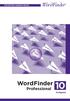 FOR BETTER UNDERSTANDING WordFinder Professional 10 Kvikguide Installationsvejledning 1 Indsæt program-dvd en i computeren. Installationsprogrammet starter nu automatisk. 2 Kontroller, at det nummer, som
FOR BETTER UNDERSTANDING WordFinder Professional 10 Kvikguide Installationsvejledning 1 Indsæt program-dvd en i computeren. Installationsprogrammet starter nu automatisk. 2 Kontroller, at det nummer, som
Kom godt igang med Indbo programmet fra PetriSoft Kort om Indbo: Indbo Free
 Kom godt igang med Indbo programmet fra PetriSoft Kort om Indbo: Indbo er et Windows 98/NT/2000/Me/Xp/Vista/Win7/Win8 program, der kan holde rede på hjemmets, firmaets, foreningens eller skolens inventar
Kom godt igang med Indbo programmet fra PetriSoft Kort om Indbo: Indbo er et Windows 98/NT/2000/Me/Xp/Vista/Win7/Win8 program, der kan holde rede på hjemmets, firmaets, foreningens eller skolens inventar
Antares Brugs- og monteringsanvisning. Programmeringssoftware for Cobra CAN BUS alarmer AK44XX & AK46XX
 Antares Brugs- og monteringsanvisning Programmeringssoftware for Cobra CAN BUS alarmer AK44XX & AK46XX 911325 Indhold 1. Introduktion 2. Antares software installation 3. Antares software opdatering 4.
Antares Brugs- og monteringsanvisning Programmeringssoftware for Cobra CAN BUS alarmer AK44XX & AK46XX 911325 Indhold 1. Introduktion 2. Antares software installation 3. Antares software opdatering 4.
OrCAD Capture TCL IDE med Eclipse
 OrCAD Capture TCL IDE med Eclipse OrCAD Capture TCL er et script sprog til at lave applikationer til OrCAD Capture. Eclipse er et gratis udviklingsmiljø med debug muligheder. Denne guide hjælper med at
OrCAD Capture TCL IDE med Eclipse OrCAD Capture TCL er et script sprog til at lave applikationer til OrCAD Capture. Eclipse er et gratis udviklingsmiljø med debug muligheder. Denne guide hjælper med at
Kom godt igang med OpenMeetings
 Kom godt igang med OpenMeetings Kom godt igang med OpenMeetings Side 2 Indholdsfortegnelse 1. Log på / Registrer dig... 3 1.1 Find Forsvarets Elektroniske Skole på internettet... 3 1.2 Login skærmen...
Kom godt igang med OpenMeetings Kom godt igang med OpenMeetings Side 2 Indholdsfortegnelse 1. Log på / Registrer dig... 3 1.1 Find Forsvarets Elektroniske Skole på internettet... 3 1.2 Login skærmen...
Forstørrelses og skærmforbedringssoftware for lindring af øjebelastning. Hurtig Start Guide
 Forstørrelses og skærmforbedringssoftware for lindring af øjebelastning Hurtig Start Guide Velkommen til ZoomText Express ZoomText Express er et billigt og enkelt forstørrelsesprogram til din computer,
Forstørrelses og skærmforbedringssoftware for lindring af øjebelastning Hurtig Start Guide Velkommen til ZoomText Express ZoomText Express er et billigt og enkelt forstørrelsesprogram til din computer,
Keepit Classic. Keepit Classic Relaterede Problemer
 Keepit Classic Relaterede Problemer Ændre email-adresse til login Er du Keepit erhverv kunde (PRO / Server konto) kan du selv ændre din e-mail adresse i kontrolpanelet Gå i kontrolpanel på cp.keepit.com/login
Keepit Classic Relaterede Problemer Ændre email-adresse til login Er du Keepit erhverv kunde (PRO / Server konto) kan du selv ændre din e-mail adresse i kontrolpanelet Gå i kontrolpanel på cp.keepit.com/login
Windows 8 trinvis opgraderingsvejledning FORTROLIG 1/53
 Windows 8 trinvis opgraderingsvejledning FORTROLIG 1/53 Indhold 1. 1. Windows 8 installationsproces 2. Systemkrav 3. Forberedelser 2. 3. 4. 5. Ren 6. 1. Personlige indstillinger 2. Trådløst 3. Brugerdefinerede
Windows 8 trinvis opgraderingsvejledning FORTROLIG 1/53 Indhold 1. 1. Windows 8 installationsproces 2. Systemkrav 3. Forberedelser 2. 3. 4. 5. Ren 6. 1. Personlige indstillinger 2. Trådløst 3. Brugerdefinerede
Microsoft Word 2010 Huskesedler
 Microsoft Word 2010 Huskesedler Indskrivning... 3 Gem og udskriv... 4 Åbn og Luk... 5 Tastatur... 6 Mus... 9 Indsæt specielle tegn og symboler... 10 Formatering af tegn... 11 Formatering af afsnit... 12
Microsoft Word 2010 Huskesedler Indskrivning... 3 Gem og udskriv... 4 Åbn og Luk... 5 Tastatur... 6 Mus... 9 Indsæt specielle tegn og symboler... 10 Formatering af tegn... 11 Formatering af afsnit... 12
Introduktion til CD ere og Arkivdeling Gammel Dok - September-oktober 2003. Jonas Christiansen Voss
 Introduktion til CD ere og Arkivdeling Gammel Dok - September-oktober 2003 Jonas Christiansen Voss 2. marts 2004 Indhold 1 CD ere 2 1.1 Brænde dokumenter til CD....................... 2 1.2 Disk Copy.................................
Introduktion til CD ere og Arkivdeling Gammel Dok - September-oktober 2003 Jonas Christiansen Voss 2. marts 2004 Indhold 1 CD ere 2 1.1 Brænde dokumenter til CD....................... 2 1.2 Disk Copy.................................
Digital Video Recorder Brugermanual
 Digital Video Recorder Brugermanual Til analog og AHD systemer Dansk 1. Installer harddisk 4/8/16 kanals DVR Harddiskoptager - Manual / Quickguide Punkt 1: Punkt 2: Løsn skruerne og fjern låget fra DVR'en.
Digital Video Recorder Brugermanual Til analog og AHD systemer Dansk 1. Installer harddisk 4/8/16 kanals DVR Harddiskoptager - Manual / Quickguide Punkt 1: Punkt 2: Løsn skruerne og fjern låget fra DVR'en.
Manual til at arbejde med POI på Garmin GPS.
 Manual til at arbejde med POI på Garmin GPS. Michael Pedersen (mike42dk) mike42dk@gratispoi.dk Juli 2009 Version 2.1 Jeg fralægger mig alt ansvar for den skade du kan komme til at forsage ved din GPS,
Manual til at arbejde med POI på Garmin GPS. Michael Pedersen (mike42dk) mike42dk@gratispoi.dk Juli 2009 Version 2.1 Jeg fralægger mig alt ansvar for den skade du kan komme til at forsage ved din GPS,
Billedvideo med Photo Story
 Billedvideo med Photo Story Programmer: Microsoft Photo Story 3 Microsoft Windows XP Microsoft Internet Explorer Anvendelse: Edb informatik - Almen Voksenuddannelse September 2006 Billedvideo med Photo
Billedvideo med Photo Story Programmer: Microsoft Photo Story 3 Microsoft Windows XP Microsoft Internet Explorer Anvendelse: Edb informatik - Almen Voksenuddannelse September 2006 Billedvideo med Photo
Tag smarte skærmskud
 Tag smarte skærmskud Hvis du vil vise din kammerat en detalje fra din pc-skærm, er programmet Jing uden sammenligning det bedste værktøj til formålet. Her viser journalist Steffen Slumstrup Nielsen dig,
Tag smarte skærmskud Hvis du vil vise din kammerat en detalje fra din pc-skærm, er programmet Jing uden sammenligning det bedste værktøj til formålet. Her viser journalist Steffen Slumstrup Nielsen dig,
KAPITEL 1 Introduktion
 KAPITEL 1 Introduktion ZoomText 9.1 er et specialdesignet computer program der hjælper svagsynede med at se skærmbilledet på computeren. Ved at benytte både skærmforstørrelse og skærmlæsning giver ZoomText
KAPITEL 1 Introduktion ZoomText 9.1 er et specialdesignet computer program der hjælper svagsynede med at se skærmbilledet på computeren. Ved at benytte både skærmforstørrelse og skærmlæsning giver ZoomText
Installation Aesiras 2009
 Installation Aesiras 2009 Installationsvejledning Denne vejledning guider dig igennem installation af systemet. Hvis du kun har behov for økonomi- og handelsdelen, skal du kun anvende denne installationsvejledning.
Installation Aesiras 2009 Installationsvejledning Denne vejledning guider dig igennem installation af systemet. Hvis du kun har behov for økonomi- og handelsdelen, skal du kun anvende denne installationsvejledning.
